Géo-reprise d’activité après sinistre Azure Service Bus
La fonctionnalité de géo-reprise d’activité après sinistre Service Bus est l’une des options permettant d’isoler les applications Azure Service Bus contre les pannes et les sinistres, et vise principalement à préserver l’intégrité de la configuration de l’application composite.
Remarque
Cette fonctionnalité est disponible pour le niveau Premium d’Azure Service Bus.
La fonctionnalité de géo-reprise d’activité après sinistre garantit que l'ensemble de la configuration d'un espace de noms (entités, configuration, propriétés) est répliqué en continu d'un espace de noms primaire vers un espace de noms secondaire avec lequel il est couplé, et permet de lancer à tout moment un basculement unique de l'espace primaire vers l'espace secondaire. Le basculement refait pointer le nom d’alias choisi pour l’espace de noms vers l’espace de noms secondaire, puis arrête l’association. Le basculement est presque instantané une fois lancé.
Points importants à prendre en compte
- La fonctionnalité permet une continuité instantanée des opérations avec la même configuration, mais ne réplique pas les messages conservés dans les files d’attente, les abonnements aux rubriques ni les files d’attente de lettres mortes. Pour conserver la sémantique de file d’attente, une telle réplication nécessite non seulement la réplication des données de message, mais de chaque modification d’état dans le répartiteur, qui est proposée dans la fonctionnalité de géo-réplication (préversion publique).
- Les attributions de contrôle d’accès en fonction du rôle (RBAC) Microsoft Entra à des entités Service Bus dans l’espace de noms principal ne sont pas répliquées dans l’espace de noms secondaire. Créez manuellement des attributions de rôles dans l’espace de noms secondaire pour sécuriser leur accès.
- Les configurations suivantes ne sont pas répliquées.
- Configurations de réseau virtuel
- Connexions des points de terminaison privés
- Accès à tous les réseaux activé
- Accès au service approuvé activé
- Accès au réseau public
- Action réseau par défaut
- Identités et paramètres de chiffrement (chiffrement à clé gérée par le client ou BYOK)
- Activer la mise à l’échelle automatique
- Désactiver l’authentification locale
- Interroger les abonnements Azure Event Grid
- L’association d’un espace de noms partitionné à un espace de noms non partitionné n’est pas prise en charge.
- Si
AutoDeleteOnIdleest activé pour une entité, l’entité peut ne pas être présente dans l’espace de noms secondaire lorsque le basculement se produit. Lorsque l’espace de noms secondaire devient l’espace de noms principal, le dernier état d’accès, qui ne fait pas partie des métadonnées, n’est pas mis à disposition du nouvel espace de noms principal et l’entité peut être supprimée dans le cadre du nettoyageAutoDeleteOnIdle.
Conseil
Pour répliquer le contenu des files d’attente et des abonnements aux rubriques et gérer les espaces de noms correspondants dans des configurations actives/actives de façon à faire face aux pannes et aux sinistres, ne vous contentez pas d’utiliser cette fonctionnalité de géo-reprise d’activité après sinistre, mais utilisez la fonctionnalité de géo-réplication ou suivez les conseils de réplication.
Concepts et terminologie de base
La fonctionnalité de géo-reprise d'activité après sinistre implémente la récupération d’urgence des métadonnées, en s’appuyant sur les espaces de noms de récupération d’urgence principal et secondaire. La fonctionnalité de géo-reprise d’activité après sinistre est disponible uniquement pour le niveau tarifaire Premium. Vous n’avez pas besoin de modifier de chaîne de connexion, car la connexion est établie à l’aide d’un alias.
Cet article emploie les termes suivants :
Alias : nom d’une configuration de récupération d’urgence que vous avez configurée. L’alias fournit une chaîne de connexion de nom de domaine complet (FQDN) stable. Les applications utilisent cet alias de chaîne de connexion pour se connecter à un espace de noms. L’utilisation d’un alias garantit que la chaîne de connexion restera inchangée après le déclenchement du basculement.
Espace de noms principal/secondaire : espaces de noms qui correspondent à l’alias. L’espace de noms principal est « actif » et reçoit les messages (il peut s’agir d’un espace de noms existant ou nouveau). L’espace de noms secondaire est « passif » et ne reçoit pas de messages. Les métadonnées sont synchronisées entre ces deux espaces de noms, qui peuvent ainsi accepter facilement les messages sans aucune modification du code d’application ou de la chaîne de connexion. Pour vous assurer que seul l’espace de noms actif reçoit des messages, vous devez utiliser l’alias.
Métadonnées : entités telles que les files d'attentes, les rubriques et les abonnements ; incluent également leurs propriétés sur le service associé à l'espace de noms. Seules les entités et leurs paramètres sont automatiquement répliqués. Les messages ne sont pas répliqués.
Basculement : processus d’activation de l’espace de noms secondaire.
Programme d’installation
La section suivante est une présentation de l’association de deux espaces de noms.
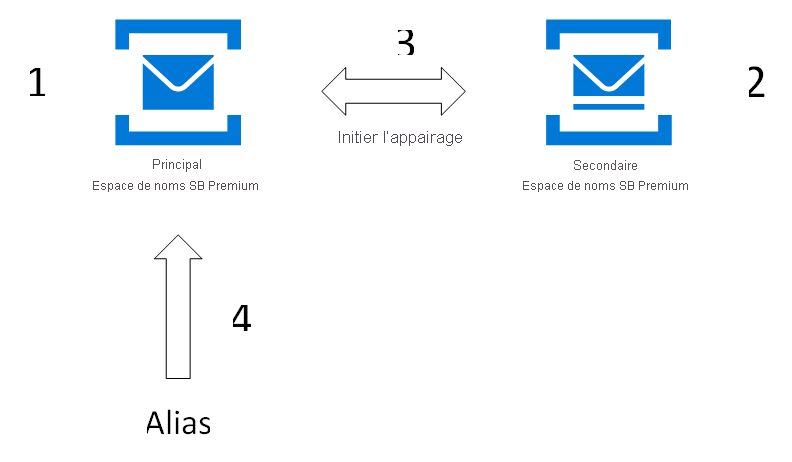
Tout d’abord, vous créez ou utilisez un espace de noms principal existant et un espace de noms secondaire, avant d’associer les deux. Cette association crée un alias qui vous servira à vous connecter. Étant donné que vous utilisez un alias, vous n’avez pas besoin de modifier les chaînes de connexion existantes. Vous pouvez uniquement ajouter de nouveaux espaces de noms à votre association de basculement.
Créez l’espace de noms principal de niveau Premium.
Créez l’espace de noms secondaire de niveau Premium dans une autre région. Cette étape est facultative. Vous pouvez créer l’espace de noms secondaire lors de la création du jumelage à l’étape suivante.
Dans le portail Azure, accédez à votre espace de noms principal.
Sélectionnez Géo-reprise dans le menu de gauche, puis Lancer le jumelage dans la barre d’outils.
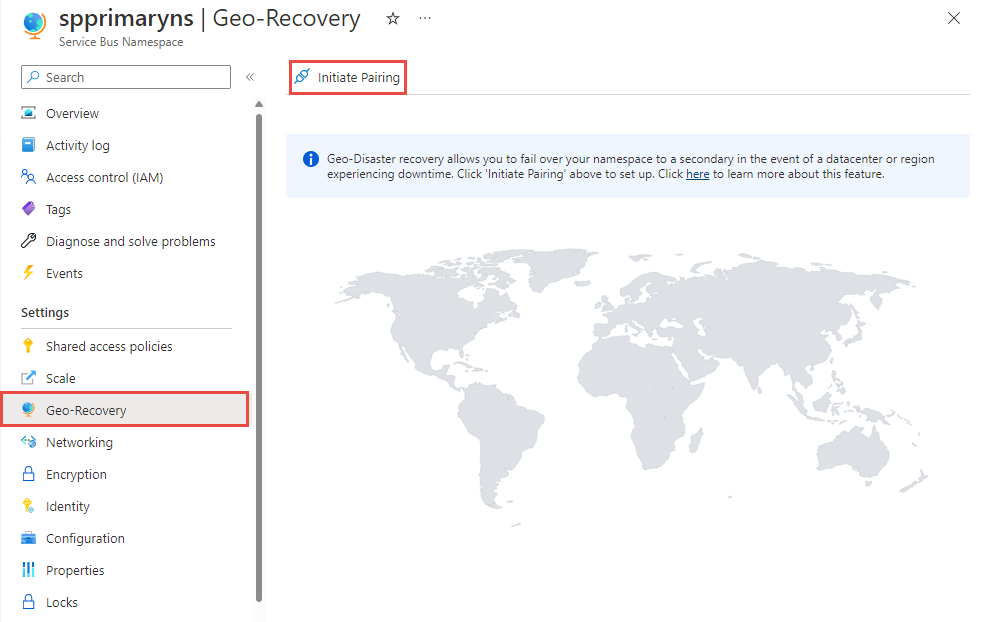
Sur la page Lancer le jumelage, procédez comme suit :
Sélectionnez un espace de noms secondaire existant ou créez-en un dans une autre région. Dans cet exemple, un espace de noms existant est utilisé comme espace de noms secondaire.
Pour Alias, entrez un alias pour le jumelage géo-reprise d’activité après sinistre.
Sélectionnez ensuite Create (Créer).
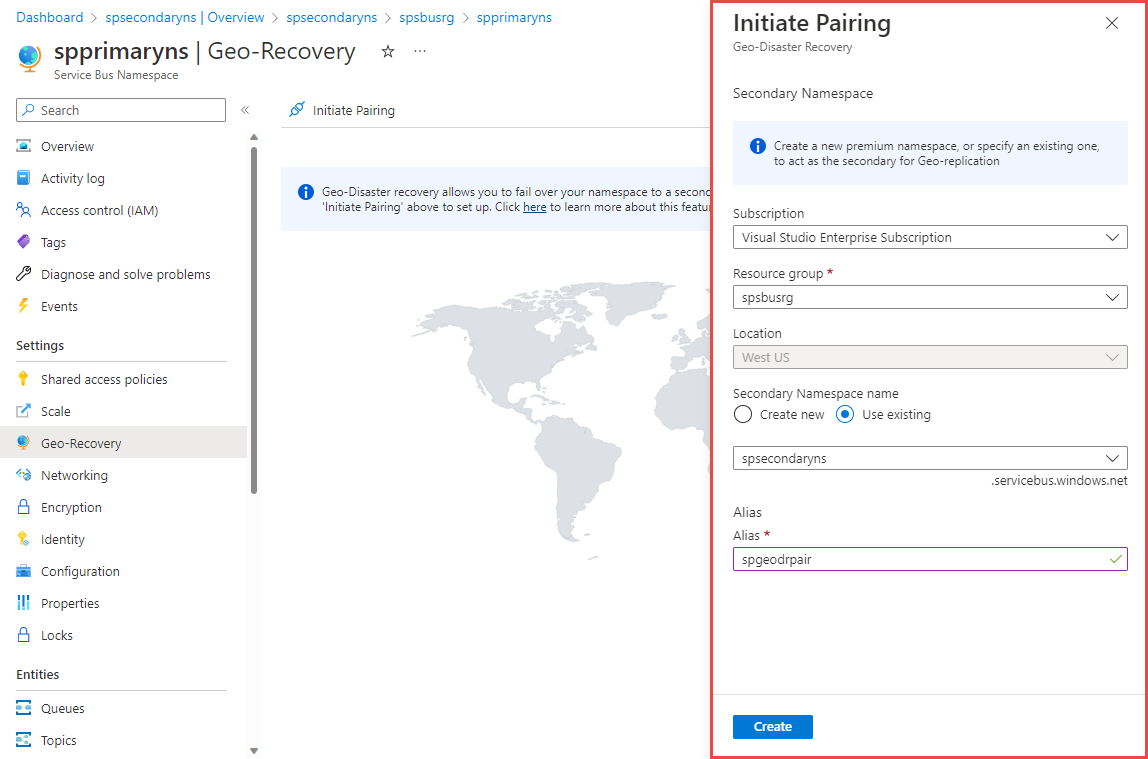
Vous devez voir la page Alias de géo-reprise d’activité après sinistre Service Bus, comme indiqué dans l’image suivante. Vous pouvez également accéder à la page Alias de géo-reprise d’activité après sinistre à partir de la page de l’espace de noms principal en sélectionnant Géo-reprise dans le menu de gauche.
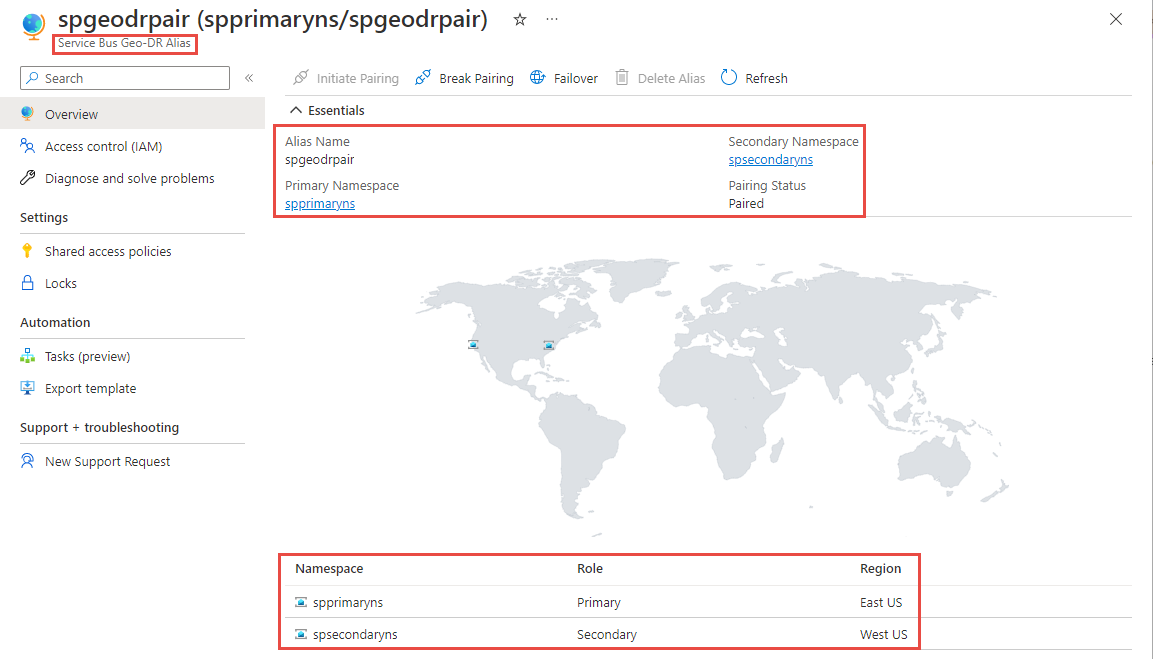
Sur la page Alias de géo-reprise d'activité après sinistre, sélectionnez Stratégies d'accès partagé dans le menu de gauche pour accéder à la chaîne de connexion principale de l'alias. Utilisez cette chaîne de connexion au lieu d’utiliser la chaîne de connexion directe à l’espace de noms principal/secondaire. Initialement, l’alias pointe vers l’espace de noms principal.
Basculez vers la page Vue d’ensemble. Vous pouvez effectuer les actions suivantes :
- Arrêter le jumelage entre les espaces de noms principal et secondaire. Sélectionnez Arrêter le jumelage dans la barre d’outils.
- Basculer manuellement sur l’espace de noms secondaire.
Sélectionnez Basculement dans la barre d’outils.
Confirmez que vous souhaitez basculer sur l’espace de noms secondaire en saisissant votre alias.
Activez l’option de basculement sécurisé pour basculer en toute sécurité sur l’espace de noms secondaire.
Remarque
- Le basculement sécurisé permet de s’assurer que les réplications de géo-reprise d’activité après sinistre sont terminées avant de basculer vers le secondaire. Par ailleurs, le basculement forcé ou manuel n’attend pas que les réplications en attente soient terminées avant de basculer vers le secondaire.
- Actuellement, le basculement sécurisé échoue si les espaces de noms principaux et secondaires ne se trouvent pas dans le même abonnement Azure.
Sélectionnez ensuite Basculement.
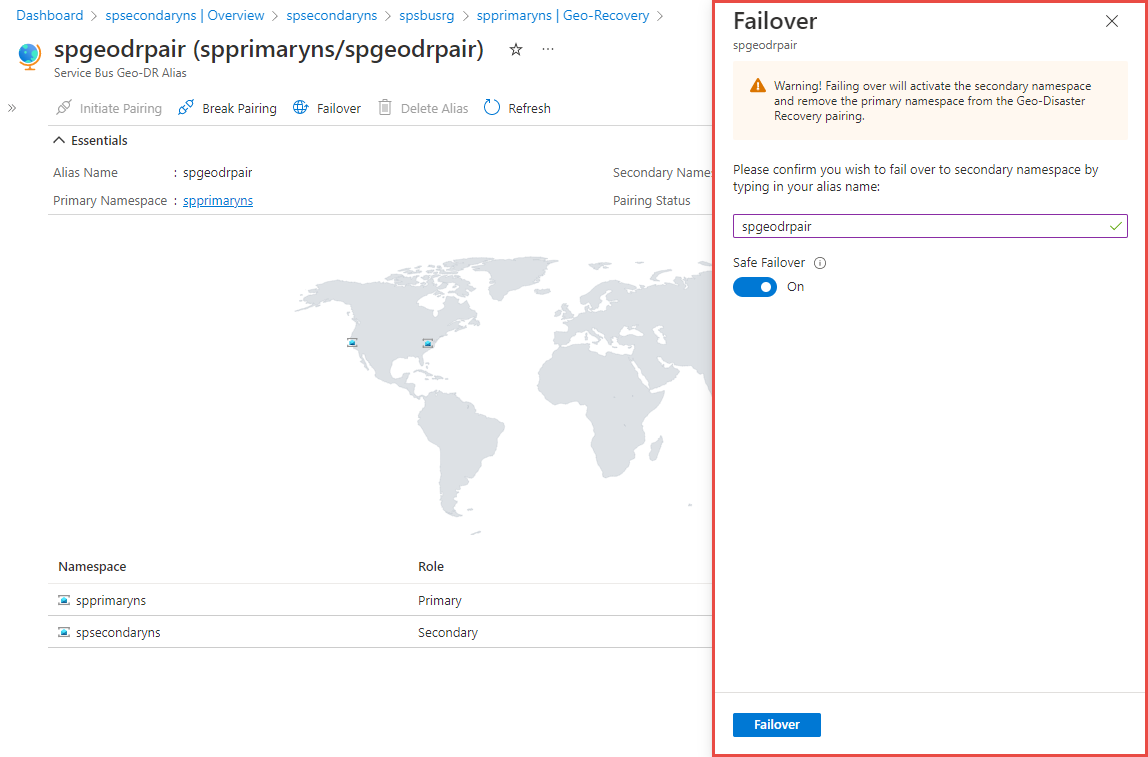
Important
Le basculement active l’espace de noms secondaire, et supprime l’espace de noms principal de l’association de géo-reprise d’activité après sinistre. Créer un autre espace de noms pour avoir une nouvelle paire de géo-reprise d’activité après sinistre.
Enfin, vous devez ajouter un système de surveillance afin de détecter si un basculement est nécessaire. Dans la plupart des cas, le service fait partie d’un écosystème de grande taille. C’est pourquoi des basculements automatiques sont rarement possibles, dans la mesure où, souvent, les basculements doivent être synchronisés avec le reste de l’infrastructure ou du sous-système.
De Service Bus Standard à Premium
Si vous avez migré votre espace de noms Azure Service Bus Standard vers Azure Service Bus Premium, vous devez utiliser l’alias préexistant (c’est-à-dire la chaîne de connexion de l’espace de noms Service Bus Standard) pour créer la configuration de récupération d’urgence avec PS/CLI ou l’API REST.
Cela tient au fait que, lors de la migration, le nom DNS/la chaîne de connexion de l’espace de noms Azure Service Bus Standard devient un alias pour l’espace de noms Azure Service Bus Premium.
Vos applications clientes doivent utiliser cet alias (c’est-à-dire la chaîne de connexion de l’espace de noms Azure Service Bus Standard) pour se connecter à l’espace de noms Premium là où le jumelage de récupération d’urgence a été configuré.
Si vous utilisez le portail Azure pour mettre en place la configuration de la reprise d’activité après sinistre, le portail vous évite cet avertissement.
Flux de basculement
Le basculement est déclenché manuellement par le client (soit explicitement à l’aide d’une commande, soit via une logique métier appartenant au client qui déclenche cette commande) et jamais par Azure. Ainsi, le client dispose d’une pleine propriété et d’une visibilité complète pour la résolution des pannes sur le segment principal d’Azure.
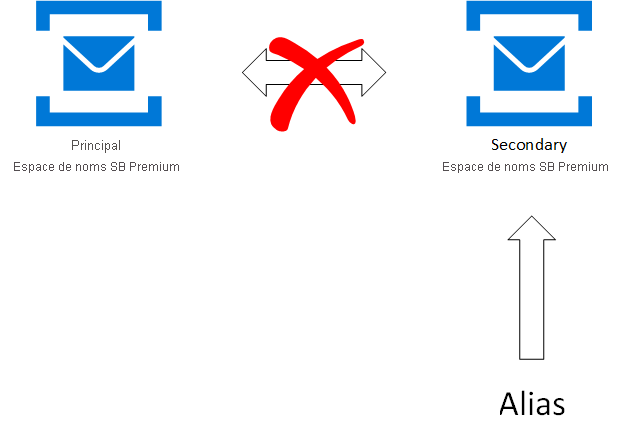
Après le déclenchement du basculement :
La chaîne de connexion alias est mise à jour de façon à pointer vers l’espace de noms secondaire Premium.
Les clients (expéditeurs et destinataires) se connectent automatiquement à l’espace de noms secondaire.
L’association existante entre les espaces de noms Premium principal et secondaire est rompue.
Après le lancement du basculement :
Vous voulez être sûr de pouvoir refaire un basculement en cas de nouvelle panne. Pour cela, configurez un autre espace de noms secondaire et mettez à jour le jumelage.
Extrayez des messages de l’ancien espace de noms principal dès qu’il est de nouveau disponible. Après cela, utilisez cet espace de noms pour les messages réguliers en dehors de votre configuration de géo-reprise d'activité après sinistre ou supprimez l’ancien espace de noms principal.
Remarque
Seule la sémantique de transfert du basculement est prise en charge. Dans ce scénario, vous basculez puis effectuez un nouveau couplage avec un nouvel espace de noms. La restauration automatique n’est pas prise en charge ; par exemple, comme dans un cluster SQL.
Vous pouvez automatiser le basculement à l’aide de systèmes de surveillance ou à l’aide de solutions de surveillance personnalisées. Toutefois, cette automatisation nécessite des tâches de planification et du travail supplémentaires, qui ne seront pas abordés dans cet article.
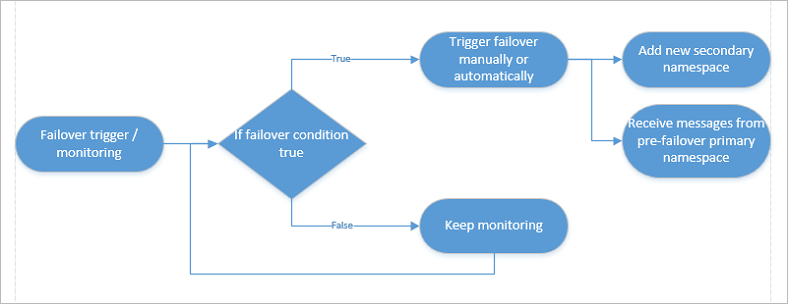
Gestion
Si vous avez fait une erreur (par exemple, vous avez associé les mauvaises régions lors de la configuration initiale), vous pouvez rompre le couplage des deux espaces de noms à tout moment. Si vous souhaitez utiliser les espaces de noms couplés comme des espaces de noms standard, supprimez l’alias.
Utiliser l’espace de noms existant en tant qu’alias
Si vous avez un scénario dans lequel vous ne pouvez pas modifier les connexions des producteurs et des consommateurs, vous pouvez réutiliser le nom de votre espace de noms comme nom d’alias. Voir l’exemple de code sur GitHub ici.
Exemples
Les exemples sur GitHub montrent comment configurer et lancer un basculement. Ces exemples illustrent les concepts suivants :
- Un exemple .NET et les paramètres requis dans Microsoft Entra pour utiliser Azure Resource Manager avec Service Bus afin de configurer et d’activer la géo-reprise d’activité après sinistre.
- Étapes requises pour exécuter l’exemple de code.
- Comment utiliser un espace de noms existant en tant qu’alias.
- Exécuter pas à pas pour activer de façon alternative la géorécupération d’urgence via PowerShell ou CLI.
- Envoyer et recevoir à partir de l’espace de noms principal ou secondaire actuel à l’aide de l’alias.
Considérations
Notez les points suivants pour cette version :
- Dans votre planification de basculement, vous devez également tenir compte du facteur temps. Par exemple, si vous perdez la connectivité pendant plus de 15 à 20 minutes, vous pouvez décider de lancer le basculement.
- Le fait qu’aucune donnée ne soit répliquée signifie que les sessions actuellement actives ne sont pas répliquées. De plus, la détection des doublons et les messages planifiés peuvent ne pas fonctionner. Les nouvelles sessions, les nouveaux messages planifiés et les nouveaux doublons fonctionneront.
- Le basculement d’une infrastructure distribuée complexe doit être répétée au moins une fois.
- La synchronisation des entités peut prendre un certain temps, à raison d’environ 50 à 100 entités par minute. Les abonnements et les règles comptent également comme des entités.
Instances Private Endpoint
Cette section fournit des informations supplémentaires concernant l’utilisation de la géo-reprise d’activité après sinistre avec des espaces de noms qui utilisent des points de terminaison privés. Pour en savoir plus sur l’utilisation des points de terminaison privés avec Service Bus en général, consultez Intégrer Azure Service Bus à Azure Private Link.
Nouveaux pairages
Si vous tentez de créer une association entre un espace de noms principal avec un point de terminaison privé et un espace de noms secondaire sans point de terminaison privé, l’association échoue. L’association réussit uniquement si les espaces de noms principal et secondaire ont des points de terminaison privés. Nous vous recommandons d’utiliser les mêmes configurations sur les espaces de noms principal et secondaire, ainsi que sur les réseaux virtuels dans lesquels des points de terminaison privés sont créés.
Notes
Lorsque vous tentez d’appairer l’espace de noms principal avec un point de terminaison privé et l’espace de noms secondaire, le processus de validation vérifie uniquement s’il existe un point de terminaison privé sur l’espace de noms secondaire. Il ne vérifie pas si le point de terminaison fonctionne, y compris après le basculement. Il est de votre responsabilité de vérifier que l’espace de noms secondaire avec un point de terminaison privé fonctionne comme prévu après le basculement.
Pour vérifier que les configurations de point de terminaison privé sont identiques, envoyez une requête Get queues à l’espace de noms secondaire depuis l’extérieur du réseau virtuel et vérifiez que vous recevez un message d’erreur de la part du service.
Pairages existants
Si l’association entre l’espace de noms principal et l’espace de noms secondaire existe déjà, la création d’un point de terminaison privé sur l’espace de noms principal échoue. Pour résoudre ce problème, commencez par créer un point de terminaison privé sur l’espace de noms secondaire, puis créez-en un pour l’espace de noms principal.
Notes
Bien que nous autorisions un accès en lecture seule à l’espace de noms secondaire, les mises à jour des configurations de points de terminaison privés sont autorisées.
Configuration recommandée
Lorsque vous créez une configuration de récupération d’urgence pour votre application et Service Bus, vous devez créer des points de terminaison privés pour les espaces de noms Service Bus principal et secondaire sur les réseaux virtuels hébergeant des instances principales et secondaires de votre application.
Supposons que vous disposez de deux réseaux virtuels : VNET-1, VNET-2 et ces espaces de noms principaux et secondaires : ServiceBus-Namespace1-Primary, ServiceBus-Namespace2-Secondary. Vous devez procéder comme suit :
- Sur
ServiceBus-Namespace1-Primary, créez deux points de terminaison privés qui utilisent des sous-réseaux provenant de VNET-1 et VNET-2 - Sur
ServiceBus-Namespace2-Secondary, créez deux points de terminaison privés qui utilisent les mêmes sous-réseaux provenant de VNET-1 et VNET-2
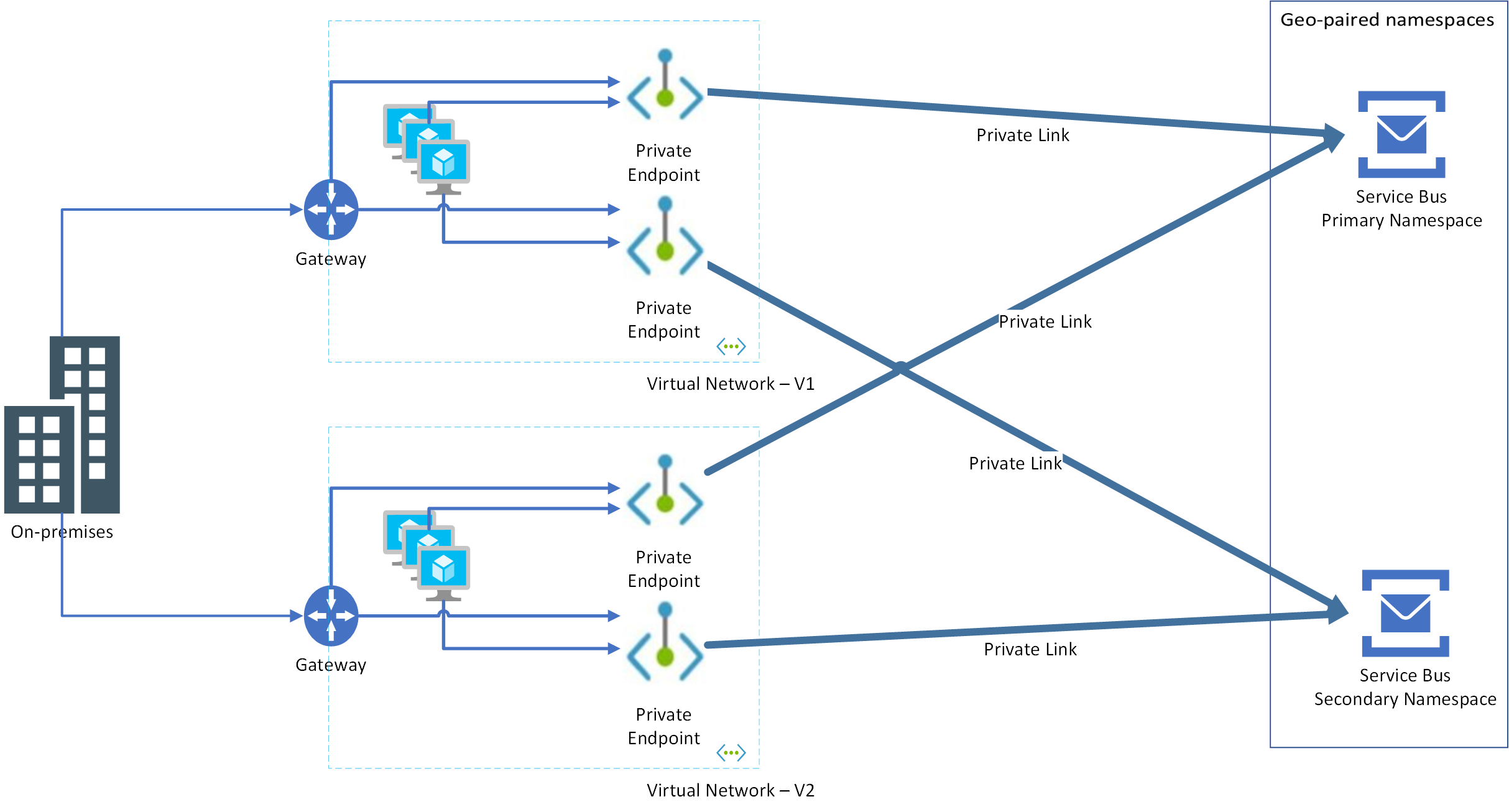
L’avantage de cette approche est que le basculement peut se produire au niveau de la couche Application, indépendamment de l’espace de noms Service Bus. Examinez les scénarios suivants :
Basculement de l’application uniquement : ici, l’application n’existe pas dans VNET-1 mais est déplacée vers VNET-2. Dans la mesure où les deux points de terminaison privés sont configurés sur VNET-1 et VNET-2 pour les espaces de noms principal et secondaire, l’application fonctionne normalement.
Basculement de l’espace de noms Service Bus uniquement : ici encore, dans la mesure où les deux points de terminaison privés sont configurés sur les deux réseaux virtuels pour les espaces de noms principal et secondaire, l’application fonctionne normalement.
Remarque
Pour obtenir des conseils sur la géo-reprise d’activité après sinistre d’un réseau virtuel, consultez Réseau virtuel : continuité d’activité.
Contrôle d’accès en fonction du rôle
Les attributions de contrôle d’accès en fonction du rôle (RBAC) Microsoft Entra à des entités Service Bus dans l’espace de noms principal ne sont pas répliquées dans l’espace de noms secondaire. Créez manuellement des attributions de rôles dans l’espace de noms secondaire pour sécuriser leur accès.
Étapes suivantes
- Consultez les informations de référence de l’API REST sur la géo-reprise d'activité après sinistre.
- Exécutez l’exemple de géo-reprise d'activité après sinistre sur GitHub.
- Consultez l’exemple d’envoi de messages à un alias pour la géo-reprise d'activité après sinistre.
Pour en savoir plus sur la messagerie Service Bus, consultez les articles suivants :
Commentaires
Bientôt disponible : Tout au long de 2024, nous allons supprimer progressivement GitHub Issues comme mécanisme de commentaires pour le contenu et le remplacer par un nouveau système de commentaires. Pour plus d’informations, consultez https://aka.ms/ContentUserFeedback.
Envoyer et afficher des commentaires pour